【OpenCV图像腐蚀与膨胀秘籍】:揭开图像处理的神秘面纱
发布时间: 2024-08-10 18:11:48 阅读量: 30 订阅数: 41 

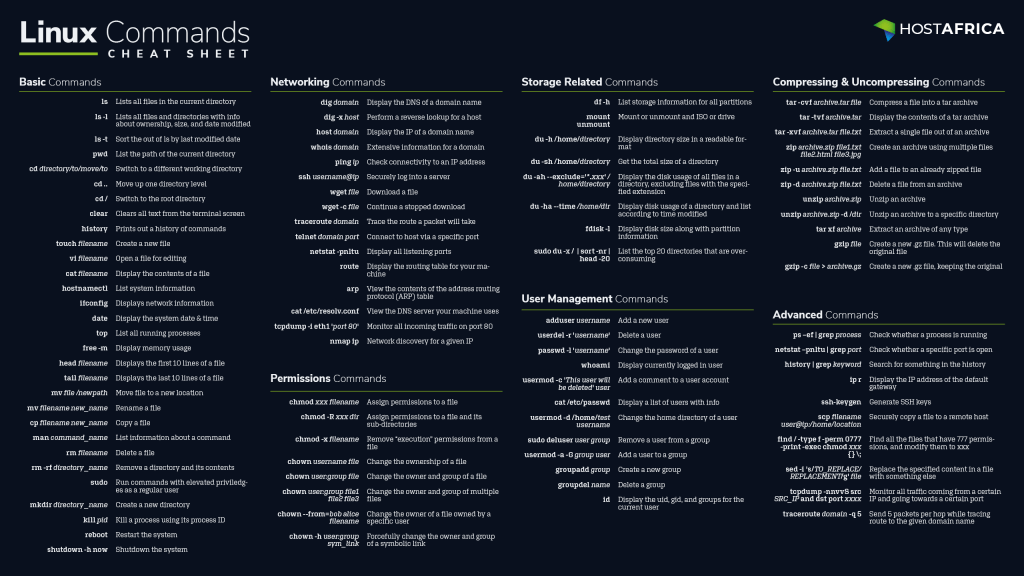
# 1. 图像腐蚀与膨胀基础**
图像腐蚀和膨胀是图像处理中常用的形态学操作,它们通过使用称为内核的特定形状来修改图像。这些操作可以用于各种图像处理任务,例如噪声去除、图像分割和形态学滤波。
**1.1 图像腐蚀**
腐蚀操作使用一个内核,该内核在图像中移动,并用内核中最小值替换内核覆盖的每个像素值。这会使图像中的物体缩小或变薄,同时保留其形状。
**1.2 图像膨胀**
膨胀操作与腐蚀相反,它使用一个内核,该内核在图像中移动,并用内核中最大值替换内核覆盖的每个像素值。这会使图像中的物体扩大或变厚,同时保留其形状。
# 2. 图像腐蚀与膨胀原理
### 2.1 腐蚀操作的数学原理
#### 2.1.1 腐蚀核的定义和作用
腐蚀核是一个二值掩模,用于在图像上滑动。它通常是一个正方形或圆形的区域,其中值只有 0 和 1。0 表示核中的该点不参与腐蚀操作,而 1 表示该点参与操作。
腐蚀核的作用是移除图像中比核小的对象或特征。当核在图像上滑动时,如果核中的所有点都与图像中的相应像素匹配(即都是 1),则该像素保留在输出图像中。否则,该像素被设置为 0。
#### 2.1.2 腐蚀操作的步骤
腐蚀操作的步骤如下:
1. 将腐蚀核置于图像的左上角。
2. 比较核中的每个点与图像中的相应像素。
3. 如果核中的所有点都与图像中的相应像素匹配,则保留该像素。
4. 否则,将该像素设置为 0。
5. 将核向右移动一个像素,并重复步骤 2-4。
6. 重复步骤 5,直到核遍历整个图像。
### 2.2 膨胀操作的数学原理
#### 2.2.1 膨胀核的定义和作用
膨胀核也称为扩张核,与腐蚀核类似,但它用于添加图像中比核小的对象或特征。膨胀核中的值也只有 0 和 1,但 1 表示核中的该点参与膨胀操作,而 0 表示该点不参与操作。
膨胀核的作用是填补图像中的孔洞或连接断开的对象。当核在图像上滑动时,如果核中的任何点与图像中的相应像素匹配(即为 1),则该像素在输出图像中被设置为 1。否则,该像素保留其原始值。
#### 2.2.2 膨胀操作的步骤
膨胀操作的步骤如下:
1. 将膨胀核置于图像的左上角。
2. 比较核中的每个点与图像中的相应像素。
3. 如果核中的任何点与图像中的相应像素匹配,则将该像素设置为 1。
4. 否则,保留该像素的原始值。
5. 将核向右移动一个像素,并重复步骤 2-4。
6. 重复步骤 5,直到核遍历整个图像。
# 3. 图像腐蚀与膨胀应用
### 3.1 噪声去除
#### 3.1.1 腐蚀操作去除噪声
腐蚀操作可以有效去除图像中的噪声。噪声通常表现为图像中孤立的小点或斑点。腐蚀操作通过使用一个小的内核,将图像中的像素与内核中的像素进行比较。如果内核中的所有像素都比目标像素更暗,则目标像素将被设置为黑色。这样,噪声点将被去除,而图像中的主要特征将被保留。
#### 3.1.2 膨胀操作去除噪声
膨胀操作也可以用于去除噪声,但其效果与腐蚀操作相反。膨胀操作使用一个大的内核,将图像中的像素与内核中的像素进行比较。如果内核中的任何像素比目标像素更亮,则目标像素将被设置为白色。这样,噪声点将被扩大,而图像中的主要特征将被模糊。
### 3.2 图像分割
#### 3.2.1 腐蚀操作分割图像
腐蚀操作可以用于分割图像中的对象。腐蚀操作通过使用一个小的内核,将图像中的像素与内核中的像素进行比较。如果内核中的任何像素比目标像素更暗,则目标像素将被设置为黑色。这样,图像中的对象将被分割成更小的部分。
#### 3.2.2 膨胀操作分割图像
膨胀操作也可以用于分割图像,但其效果与腐蚀操作相反。膨胀操作使用一个大的内核,将图像中的像素与内核中的像素进行比较。如果内核中的任何像素比目标像素更亮,则目标像素将被设置为白色。这样,图像中的对象将被合并成更大的部分。
### 代码示例
以下代码示例演示了如何使用 OpenCV 中的腐蚀和膨胀操作去除图像中的噪声:
```python
import cv2
import numpy as np
# 读取图像
image = cv2.imread('image.jpg')
# 腐蚀操作去除噪声
kernel = np.ones((3, 3), np.uint8)
eroded_image = cv2.erode(image, kernel)
# 膨胀操作去除噪声
dilated_image = cv2.dilate(image, kernel)
# 显示结果
cv2.imshow('Original Image', image)
cv2.imshow('Eroded Image', eroded_image)
cv2.imshow('Dilated Image', dilated_image)
cv2.waitKey(0)
cv2.destroyAllWindows()
```
### 逻辑分析
在上述代码示例中:
- `kernel`参数指定了腐蚀和膨胀操作的内核大小。
- `erode()`函数执行腐蚀操作,将图像中的像素与内核中的像素进行比较,并根据比较结果将目标像素设置为黑色或白色。
- `dilate()`函数执行膨胀操作,将图像中的像素与内核中的像素进行比较,并根据比较结果将目标像素设置为白色或黑色。
### 参数说明
- `image`:要处理的图像。
- `kernel`:腐蚀或膨胀操作的内核。
- `iterations`:腐蚀或膨胀操作的迭代次数。
# 4.1 形态学滤波
### 4.1.1 开运算和闭运算
**开运算:**
开运算是一种形态学滤波,它通过先腐蚀图像,然后膨胀图像来平滑图像。开运算可以去除图像中的小物体和噪声,同时保留图像的主要特征。
**步骤:**
1. 对图像进行腐蚀操作,去除小物体和噪声。
2. 对腐蚀后的图像进行膨胀操作,恢复图像的主要特征。
**闭运算:**
闭运算是一种形态学滤波,它通过先膨胀图像,然后腐蚀图像来平滑图像。闭运算可以填充图像中的小孔和空洞,同时保留图像的主要特征。
**步骤:**
1. 对图像进行膨胀操作,填充小孔和空洞。
2. 对膨胀后的图像进行腐蚀操作,恢复图像的主要特征。
**代码示例:**
```python
import cv2
# 读取图像
image = cv2.imread('image.jpg')
# 开运算
kernel = cv2.getStructuringElement(cv2.MORPH_RECT, (3, 3))
opened = cv2.morphologyEx(image, cv2.MORPH_OPEN, kernel)
# 闭运算
kernel = cv2.getStructuringElement(cv2.MORPH_RECT, (3, 3))
closed = cv2.morphologyEx(image, cv2.MORPH_CLOSE, kernel)
```
### 4.1.2 梯度形态学
梯度形态学是一种形态学滤波,它通过计算图像的梯度来提取图像的边缘和轮廓。梯度形态学可以用于对象检测、图像分割和特征提取。
**步骤:**
1. 对图像进行腐蚀操作。
2. 对原图像进行膨胀操作。
3. 将腐蚀后的图像从膨胀后的图像中减去,得到梯度图像。
**代码示例:**
```python
import cv2
# 读取图像
image = cv2.imread('image.jpg')
# 梯度形态学
kernel = cv2.getStructuringElement(cv2.MORPH_RECT, (3, 3))
eroded = cv2.morphologyEx(image, cv2.MORPH_ERODE, kernel)
dilated = cv2.morphologyEx(image, cv2.MORPH_DILATE, kernel)
gradient = dilated - eroded
```
# 5. OpenCV实现图像腐蚀与膨胀
### 5.1 OpenCV腐蚀函数
#### 5.1.1 erode()函数的用法
`erode()`函数用于执行图像腐蚀操作。其语法如下:
```python
cv2.erode(src, kernel, dst=None, iterations=1, borderType=cv2.BORDER_CONSTANT, borderValue=0)
```
其中:
* `src`:输入图像。
* `kernel`:腐蚀核,通常是一个矩形或圆形矩阵。
* `dst`:输出图像(可选)。
* `iterations`:腐蚀操作的迭代次数(可选)。
* `borderType`:边界处理类型(可选)。
* `borderValue`:边界填充值(可选)。
**代码示例:**
```python
import cv2
# 读取图像
image = cv2.imread('image.jpg')
# 定义腐蚀核
kernel = cv2.getStructuringElement(cv2.MORPH_RECT, (3, 3))
# 执行腐蚀操作
eroded_image = cv2.erode(image, kernel)
# 显示腐蚀后的图像
cv2.imshow('Eroded Image', eroded_image)
cv2.waitKey(0)
```
#### 5.1.2 dilate()函数的用法
`dilate()`函数用于执行图像膨胀操作。其语法如下:
```python
cv2.dilate(src, kernel, dst=None, iterations=1, borderType=cv2.BORDER_CONSTANT, borderValue=0)
```
其中:
* `src`:输入图像。
* `kernel`:膨胀核,通常是一个矩形或圆形矩阵。
* `dst`:输出图像(可选)。
* `iterations`:膨胀操作的迭代次数(可选)。
* `borderType`:边界处理类型(可选)。
* `borderValue`:边界填充值(可选)。
**代码示例:**
```python
import cv2
# 读取图像
image = cv2.imread('image.jpg')
# 定义膨胀核
kernel = cv2.getStructuringElement(cv2.MORPH_RECT, (3, 3))
# 执行膨胀操作
dilated_image = cv2.dilate(image, kernel)
# 显示膨胀后的图像
cv2.imshow('Dilated Image', dilated_image)
cv2.waitKey(0)
```
### 5.2 OpenCV膨胀函数
#### 5.2.1 erode()函数的用法
`erode()`函数用于执行图像腐蚀操作。其语法如下:
```python
cv2.erode(src, kernel, dst=None, iterations=1, borderType=cv2.BORDER_CONSTANT, borderValue=0)
```
其中:
* `src`:输入图像。
* `kernel`:腐蚀核,通常是一个矩形或圆形矩阵。
* `dst`:输出图像(可选)。
* `iterations`:腐蚀操作的迭代次数(可选)。
* `borderType`:边界处理类型(可选)。
* `borderValue`:边界填充值(可选)。
**代码示例:**
```python
import cv2
# 读取图像
image = cv2.imread('image.jpg')
# 定义腐蚀核
kernel = cv2.getStructuringElement(cv2.MORPH_RECT, (3, 3))
# 执行腐蚀操作
eroded_image = cv2.erode(image, kernel)
# 显示腐蚀后的图像
cv2.imshow('Eroded Image', eroded_image)
cv2.waitKey(0)
```
#### 5.2.2 dilate()函数的用法
`dilate()`函数用于执行图像膨胀操作。其语法如下:
```python
cv2.dilate(src, kernel, dst=None, iterations=1, borderType=cv2.BORDER_CONSTANT, borderValue=0)
```
其中:
* `src`:输入图像。
* `kernel`:膨胀核,通常是一个矩形或圆形矩阵。
* `dst`:输出图像(可选)。
* `iterations`:膨胀操作的迭代次数(可选)。
* `borderType`:边界处理类型(可选)。
* `borderValue`:边界填充值(可选)。
**代码示例:**
```python
import cv2
# 读取图像
image = cv2.imread('image.jpg')
# 定义膨胀核
kernel = cv2.getStructuringElement(cv2.MORPH_RECT, (3, 3))
# 执行膨胀操作
dilated_image = cv2.dilate(image, kernel)
# 显示膨胀后的图像
cv2.imshow('Dilated Image', dilated_image)
cv2.waitKey(0)
```
0
0





